Απλοί τρόποι για να αφαιρέσετε το mictray64.exe από τον υπολογιστή σας
- Τα εκτελέσιμα αρχεία που είναι καμουφλαρισμένα ως ιοί μπορούν να αφαιρεθούν χρησιμοποιώντας ένα εργαλείο προστασίας από ιούς.
- Ο καλύτερος τρόπος για να ελέγξετε την ακεραιότητα ενός εκτελέσιμου αρχείου είναι να ελέγξετε την ψηφιακή υπογραφή.
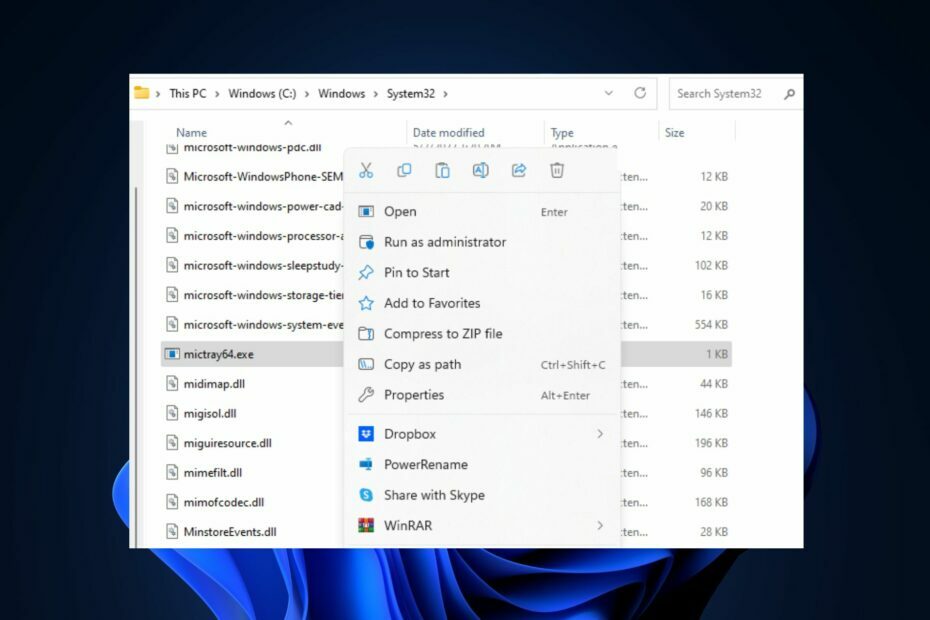
ΧΕΓΚΑΤΑΣΤΑΣΗ ΚΑΝΟΝΤΑΣ ΚΛΙΚ ΣΤΟ ΑΡΧΕΙΟ ΛΗΨΗΣ
- Κατεβάστε το Fortect και εγκαταστήστε το στον υπολογιστή σας.
- Ξεκινήστε τη διαδικασία σάρωσης του εργαλείου για να αναζητήσετε κατεστραμμένα αρχεία που είναι η πηγή του προβλήματός σας.
- Κάντε δεξί κλικ Ξεκινήστε την επισκευή ώστε το εργαλείο να μπορεί να ξεκινήσει τον αλγόριθμο επιδιόρθωσης.
- Το Fortect έχει ληφθεί από 0 αναγνώστες αυτόν τον μήνα.
Εκτελέσιμα αρχεία είναι απαραίτητα για την εκκίνηση εφαρμογών, αλλά ορισμένοι από τους αναγνώστες μας έχουν παρατηρήσει ένα ασυνήθιστο αρχείο που είναι το mictray64.exe.
Εάν θέλετε να μάθετε περισσότερα για το αρχείο mictray64.exe, αυτό το άρθρο παρέχει μια πλήρη επισκόπηση και βήματα που θα σας βοηθήσουν να το καταργήσετε.
- Τι είναι το mictray64.exe;
- Πρέπει να αφαιρέσω το mictray64.exe;
- Πώς να επαληθεύσω εάν είναι ασφαλές;
- Πώς μπορώ να αφαιρέσω το mictray64.exe;
- 1. Σάρωση για ιούς
- 2. Απενεργοποίηση και διαγραφή μέσω του Task Manager
Τι είναι το mictray64.exe;
Το mictray64.exe είναι ένα αρχείο προγράμματος οδήγησης ήχου που αναπτύχθηκε από την Conexant Systems, Inc. Το αρχείο βοηθά τη διεπαφή προγράμματος οδήγησης Conexant Audio II που επιτρέπει στους χρήστες να ελέγχουν τις ρυθμίσεις προγράμματος που σχετίζονται με τα chipset ήχου Conexant.
Το mictray64.exe δεν είναι ένα βασικό αρχείο των Windows, αλλά παίζει ζωτικό ρόλο στη διευκόλυνση της λειτουργικότητας των συσκευών ήχου Conexant.
Πρέπει να αφαιρέσω το mictray64.exe;
Παραδοσιακά, το mictray64.exe είναι ένα νόμιμο αρχείο με ψηφιακή υπογραφή που υπογράφεται από την Verisign. Ωστόσο, μπορεί να έχετε λόγους να απενεργοποιήσετε το αρχείο επειδή μπορεί επίσης να λειτουργήσει ως καταγραφέας πληκτρολογίου που μπορεί να προκαλέσει βλάβη στον υπολογιστή σας.
Δεδομένου ότι το αρχείο δεν είναι βασικό αρχείο των Windows, δεν θα έχετε προβλήματα εάν επιλέξετε να το αφαιρέσετε ή να το απενεργοποιήσετε. Ωστόσο, μπορεί να επηρεάσει τη λειτουργικότητα των συσκευών Conexant.
Πώς να επαληθεύσετε εάν είναι ασφαλές;
Εάν θέλετε να διατηρήσετε το αρχείο mictray64.exe αλλά πρέπει να βεβαιωθείτε ότι είναι ασφαλές, ακολουθούν μερικοί τρόποι για να επαληθεύσετε εάν το αρχείο είναι ασφαλές ή αν είναι ιός:
- Ελέγξτε την ψηφιακή υπογραφή – Το νόμιμο αρχείο mictray64.exe θα πρέπει να έχει ψηφιακή υπογραφή Verisign. αν δεν το κάνει, το αρχείο δεν είναι γνήσιο.
- Ελέγξτε το όνομα του αρχείου – Η σωστή επανάληψη του αρχείου είναι mictray64.exe. εάν παρατηρήσετε ένα αρχείο με οποιαδήποτε παραλλαγή, το αρχείο δεν είναι γνήσιο.
Εάν ανακαλύψετε ότι το αρχείο δεν είναι νόμιμο ή θέλετε απλώς να το ξεφορτωθείτε, δείτε πώς μπορείτε να αφαιρέσετε το mictray64.exe.
Πώς μπορώ να αφαιρέσω το mictray64.exe;
1. Σάρωση για ιούς
- Πάτα το Windows κλειδί, πληκτρολογήστε ασφάλεια παραθύρων, και χτυπήστε Εισαγω.
- Στη συνέχεια, κάντε κλικ στο Προστασία από ιούς και απειλές. Σύμφωνα με το Τρέχουσες απειλές ενότητα, κάντε κλικ στο Επιλογές σάρωσης.
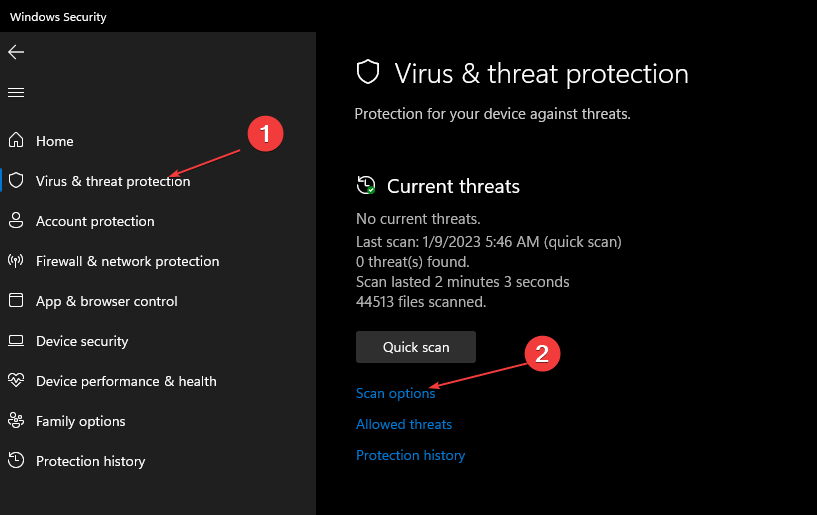
- Επίλεξε το Πλήρης σάρωση επιλογή και κάντε κλικ Σάρωση τώρα για να ξεκινήσει η σάρωση.
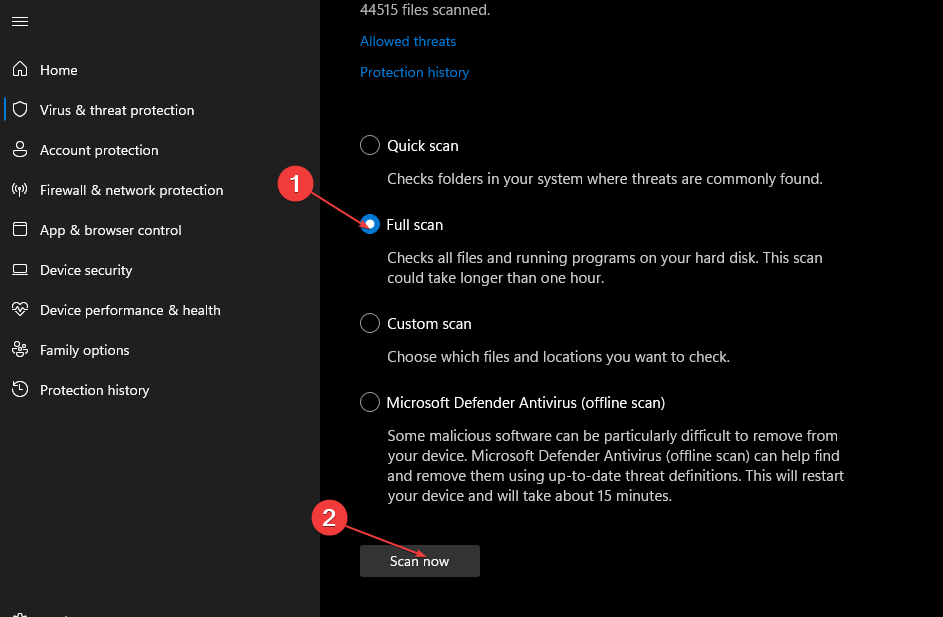
Εάν το mictray64.exe είναι καμουφλαρισμένο ως ιός, μπορείτε να αφαιρέσετε το αρχείο εκτελώντας μια σάρωση για ιούς. Μπορείτε επίσης να δείτε τον οδηγό μας για τα καλύτερα λογισμικό προστασίας από ιούς τρίτων κατασκευαστών για Windows.
Ένα από τα κορυφαία προϊόντα μας από τη λίστα λογισμικού προστασίας από ιούς τρίτων είναι ESET NOD32 επειδή σαρώνει το σύστημα του υπολογιστή σας σε βάθος για να εξαλείψει σχεδόν αμέσως κάθε είδους ψηφιακή απειλή.
2. Απενεργοποίηση και διαγραφή μέσω του Task Manager
- Κάντε δεξί κλικ στο Αρχή κουμπί και επιλέξτε Διαχειριστής εργασιών από το μενού.
- Στο παράθυρο Διαχείριση εργασιών, εντοπίστε mictray64.exe στο Διαδικασίες ή Λεπτομέρειες καρτέλα, κάντε κλικ σε αυτό και επιλέξτε Τέλος εργασίας.
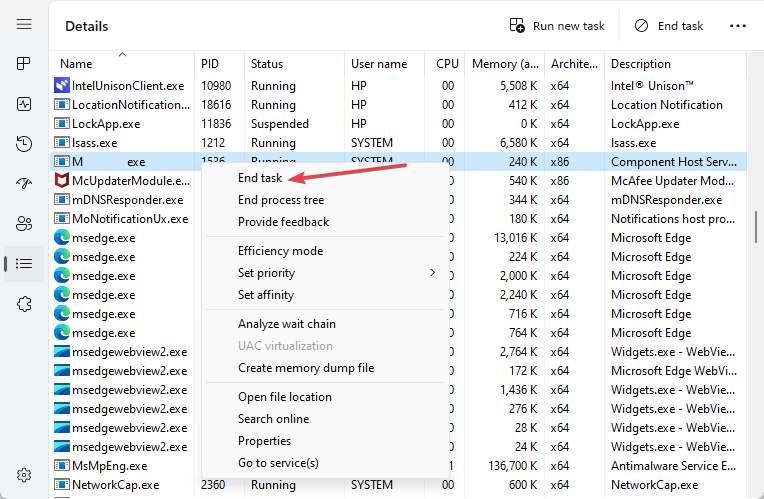
- Κάντε κλικ στο OK εάν σας ζητηθεί να επιβεβαιώσετε τη λειτουργία.
- Κάντε δεξί κλικ στο mictray64.exe και κάντε κλικ Ανοίξτε τη θέση του αρχείου.
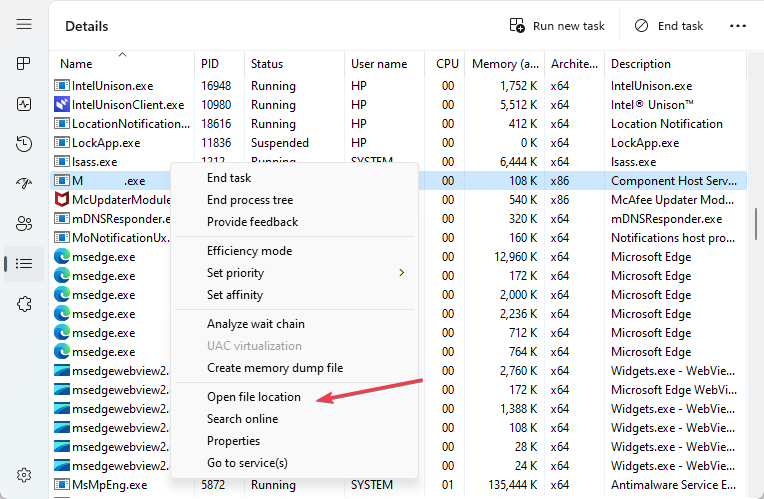
- Στη συνέχεια, κάντε δεξί κλικ στο αρχείο και επιλέξτε Διαγράφω.

- Επαναλάβετε τα βήματα μέχρι να απενεργοποιήσετε όλες τις εκτελούμενες εμφανίσεις του mictray64.exe και κλείστε τη Διαχείριση εργασιών.
Όλα τα εκτελέσιμα αρχεία έχουν διεργασίες που εκτελούνται στις οποίες είναι δυνατή η πρόσβαση στη Διαχείριση εργασιών. Η απενεργοποίηση της διαδικασίας mictray64.exe είναι ένας τρόπος περιορισμού της λειτουργίας του προγράμματος. Εδώ είναι μερικές εναλλακτικές συντομεύσεις για να ανοίξετε τη Διαχείριση εργασιών.
- 0xcaa70007 Σφάλμα ενεργοποίησης Microsoft 365: Πώς να το διορθώσετε
- Τι είναι το OfficeC2RClient.exe και πρέπει να το απενεργοποιήσετε;
- Τι είναι το Java Plug-in SSV Helper & πώς να το απενεργοποιήσετε/ενεργοποιήσετε;
- Τι είναι το Mediaget.exe και σε τι χρησιμοποιείται;
- Τι είναι το Rpcnetp.exe και πρέπει να το διαγράψετε;
Εάν έχετε οποιεσδήποτε ερωτήσεις, ενημερώστε μας στα σχόλια παρακάτω. Μπορείτε επίσης να ανατρέξετε στον οδηγό μας σχετικά με τον τρόπο διόρθωσης Τα αρχεία exe δεν ανοίγουν.
Εξακολουθείτε να αντιμετωπίζετε προβλήματα;
ΕΥΓΕΝΙΚΗ ΧΟΡΗΓΙΑ
Εάν οι παραπάνω προτάσεις δεν έχουν λύσει το πρόβλημά σας, ο υπολογιστής σας ενδέχεται να αντιμετωπίσει πιο σοβαρά προβλήματα με τα Windows. Προτείνουμε να επιλέξετε μια λύση all-in-one όπως Fortect για την αποτελεσματική επίλυση προβλημάτων. Μετά την εγκατάσταση, απλώς κάντε κλικ στο Προβολή & Διόρθωση κουμπί και μετά πατήστε Ξεκινήστε την επισκευή.


